有时候由于工作需要,常在PPT中应用个性化模板,那么在PPT中如何新建自定义PPT主题呢?我们一起来看看吧!首先打开PPT演示文稿,创建四张空白文档(连按四下enter键),点击工作栏【视图......
2022-05-05 183 自定义PPT主题
PPT的图表,一定是两种思路一起上,用Excel图表做,还是用PPT图形绘制,上几次技巧的麦肯锡的图表,推荐使用图形绘制,因为用Excel图表制作比较有难度。那这次的曲线图表呢?用那种方法更好更快呢?
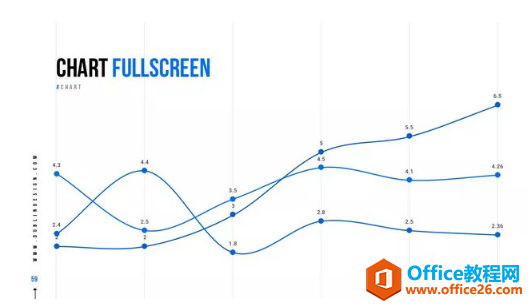
首先我们还是用图形绘制思路,来教教大家如何绘制,具体方法如下,按住shift键拖拽绘制垂直直线,然后按住ctrl+shift+方向键进行横向复制,然后按F4进行快速相对复制。
接着同样的方法绘制水平直线,如动图操作:
然后利用曲线工具,进行点选的曲线绘制。如动图操作:
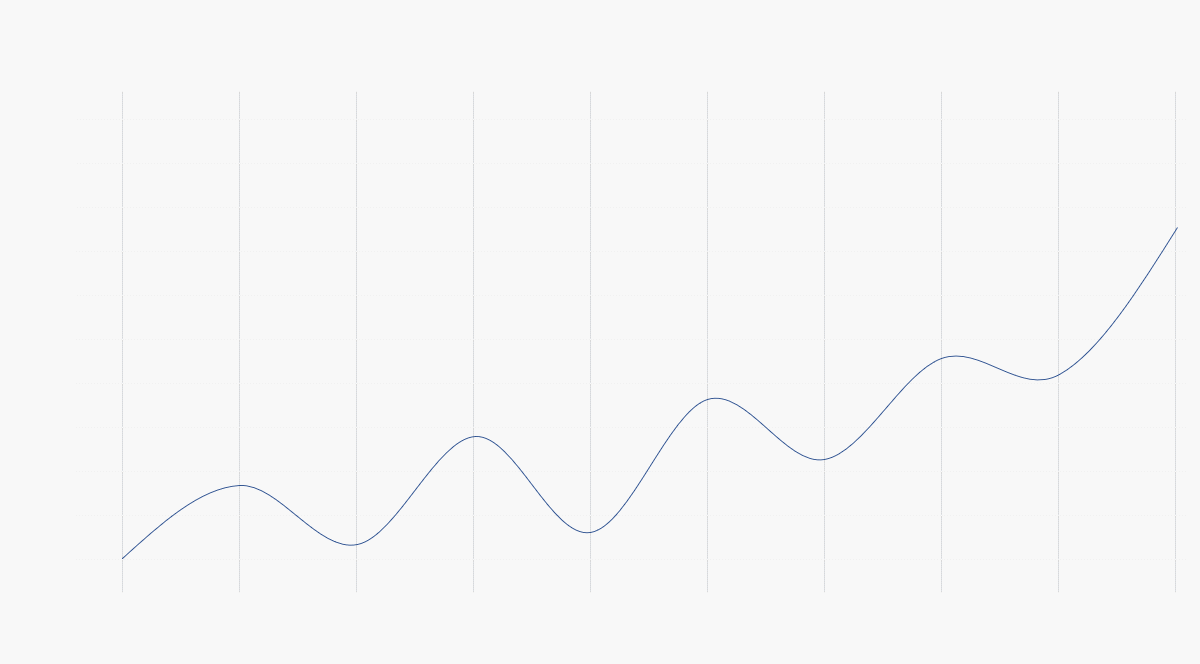
最后按住shift键复制一个圆点,然后按住ctrl键盘进行拖拽复制。
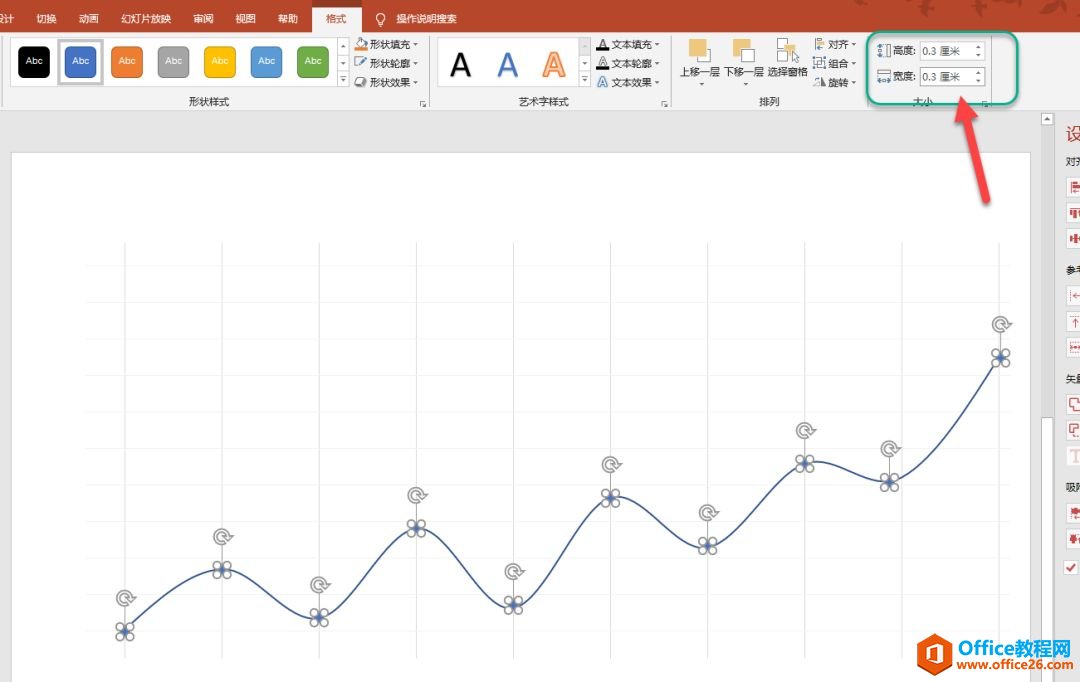
最后利用调整圆点的直径来批量调整圆点的大小,然后利用方向键进行微调。
以上使用图形绘制的思路来进行绘制,难点是用到了曲线工具。
其实这个案例,牛闪君看来用Excel图表来做反而更简单,更显专业,具体操作如下:
选中数据源,插入带点折线图。
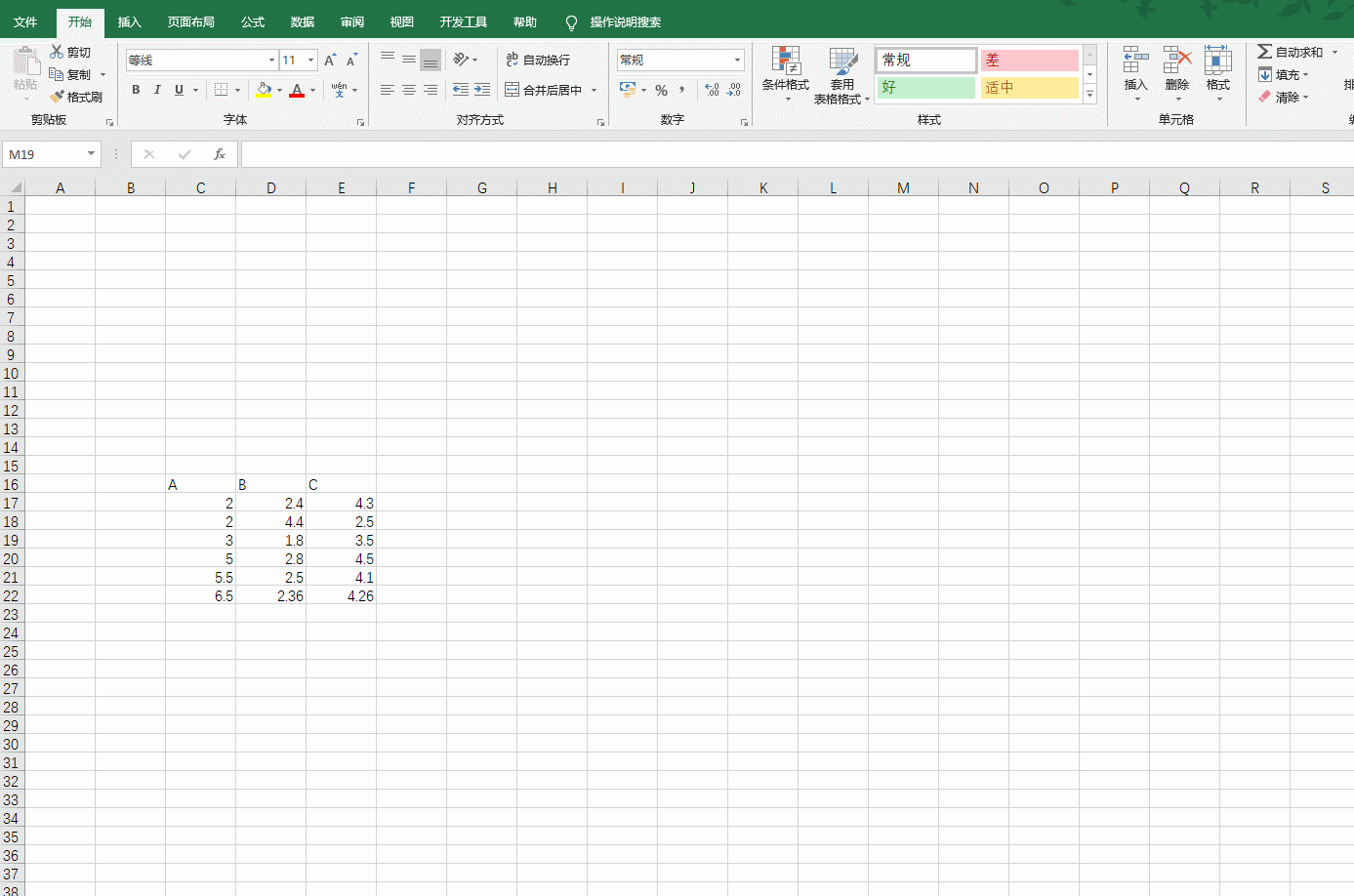
然后将其设置成平滑曲线。
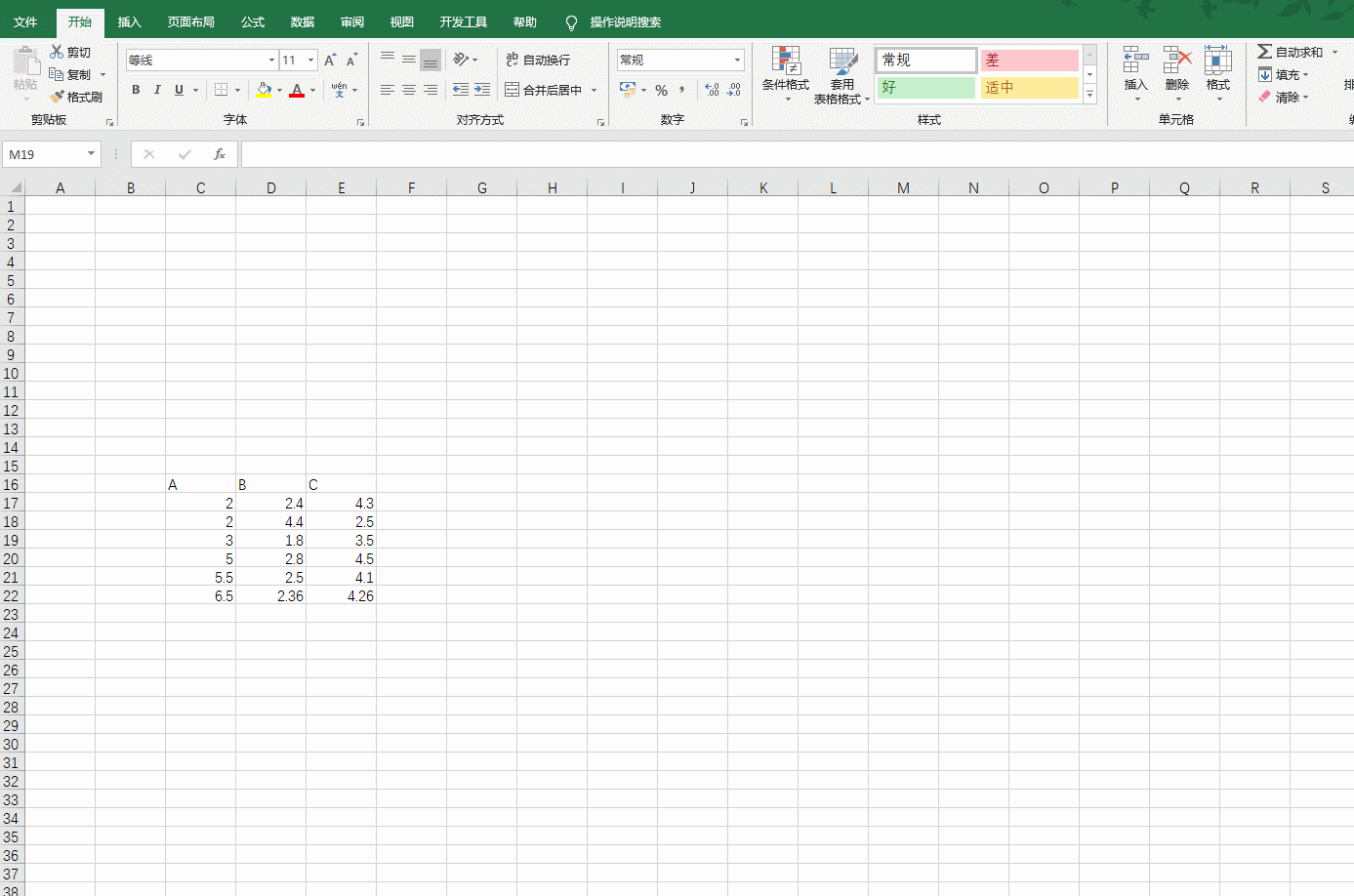
接着按delete键删除横向网格线,然后添加次垂直网格线,注意是次垂直网线。
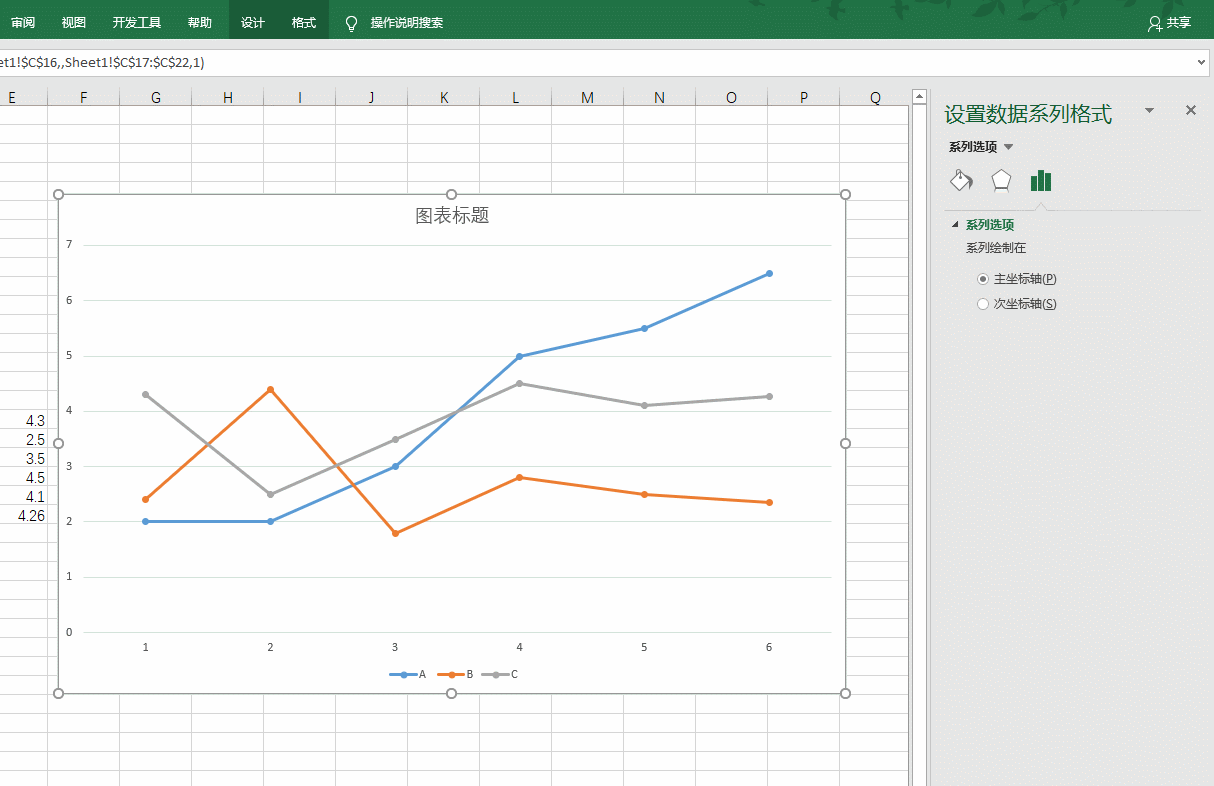
最后添加数据标签,主要将标签至于上方。
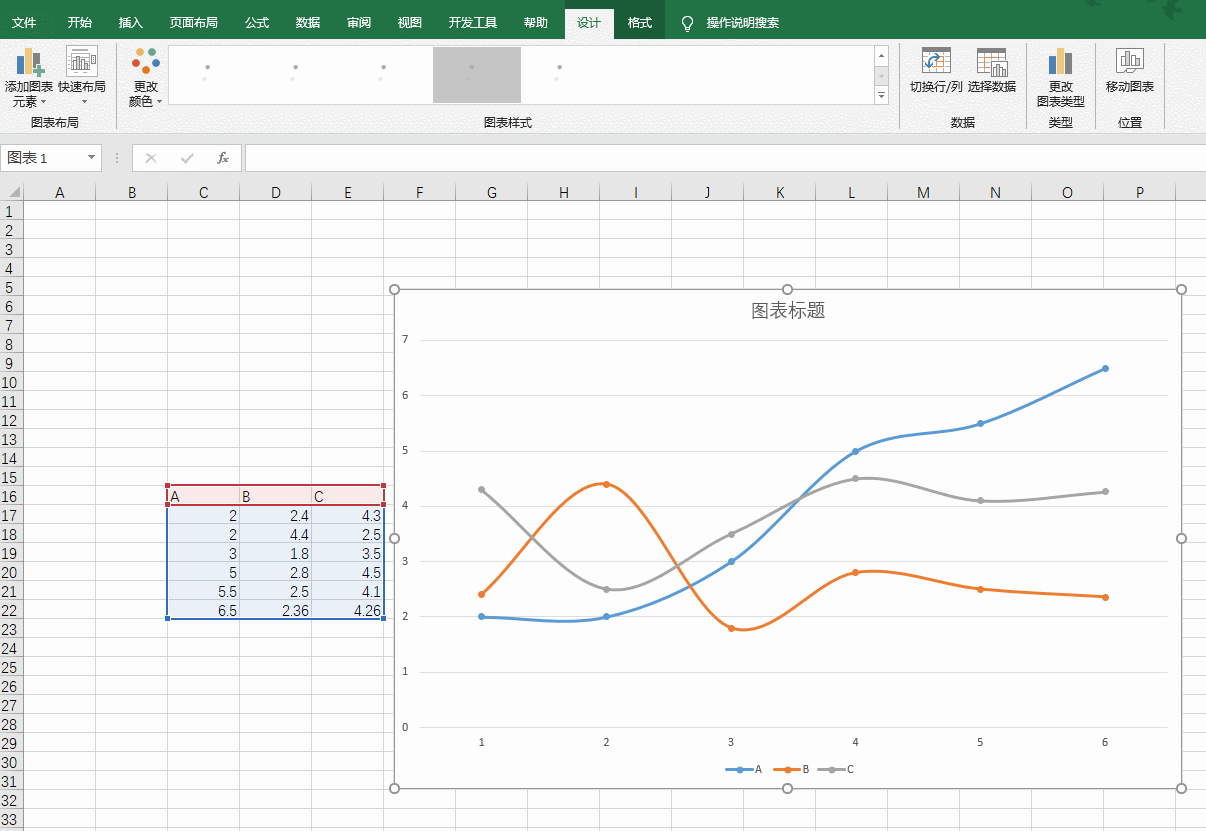
最终效果如下:
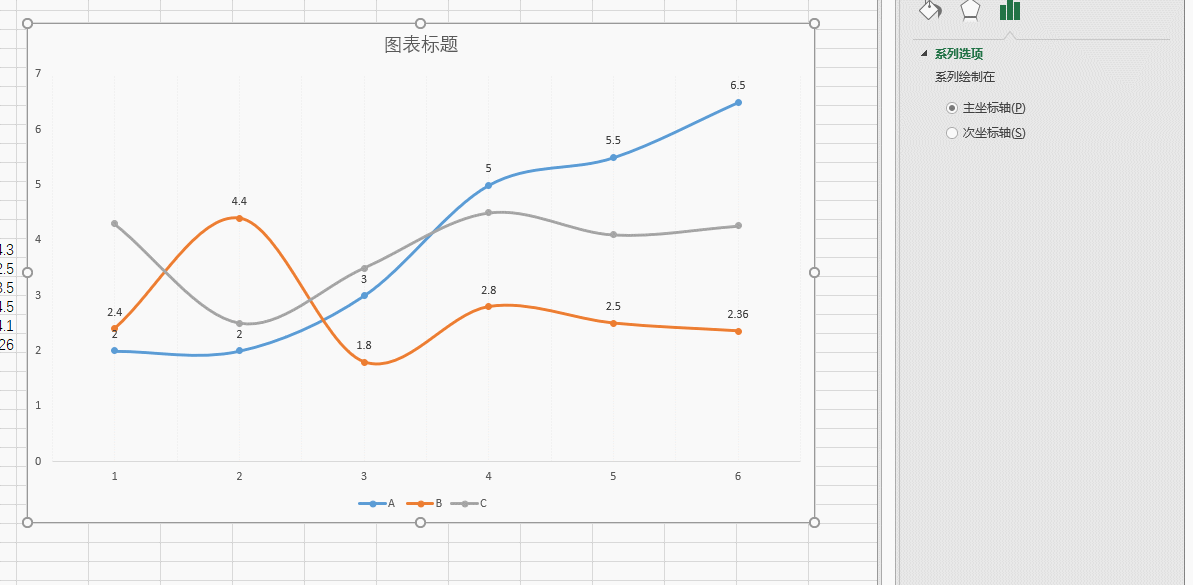
两种方法,您会觉得那种更专业呢?明显是Excel图表制作会感觉更专业。所以我们一定要具备两种PPT图表的制作能力,善于用数据或图形绘制出专业的展示图表。老规矩,赶紧练起来吧。
标签: PPT曲线图表
相关文章

有时候由于工作需要,常在PPT中应用个性化模板,那么在PPT中如何新建自定义PPT主题呢?我们一起来看看吧!首先打开PPT演示文稿,创建四张空白文档(连按四下enter键),点击工作栏【视图......
2022-05-05 183 自定义PPT主题

我们有时候在使用PPT过程中需要在PPT中批量插入图片三种方法,你知道怎样在PPT中批量插入图片吗?今天小编就教一下大家在PPT中批量插入图片三种方法。一、把多张图片批量插入到一张幻灯......
2022-05-05 355 PPT批量插入图片

如何在PPT中绘制倒金字塔的逻辑表达效果老规矩,方法看看效果。是一个倒金字塔逻辑思路表达,表达经过层层筛选总结,最后合作得以实现的表达。这种有立体的环形的金字塔怎么绘制呢?......
2022-05-05 491 PPT绘制倒金字塔效果

用PPT演示文稿的操作中,我们会根据需要进行背景设置,如果想使用电脑上的图片,例如团队照片、网上下载的图片,我们该怎么操作呢?第一步,在页面空白处,点击右键,点击【设置背景......
2022-05-05 261 PPT背景